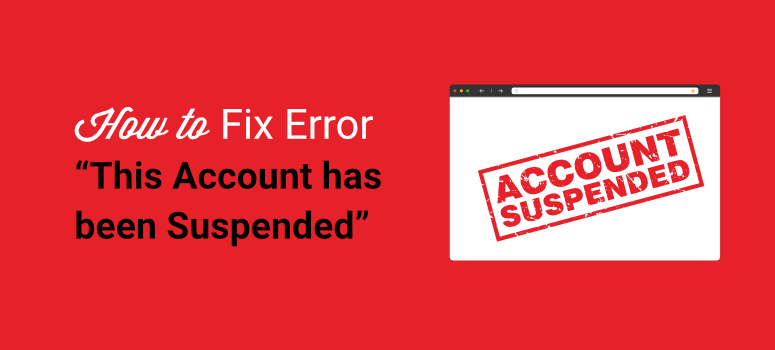
Você está vendo o erro “Esta conta foi suspensa” no seu site? Deseja a solução mais rápida para que seu site volte ao normal?
Esse erro é mais preocupante porque você fica bloqueado no painel de administração. A única opção que você tem é entrar em contato com o provedor de hospedagem na Web para obter mais informações.
Neste guia, explicaremos o que pode ter dado errado em seu site e ofereceremos soluções para corrigi-lo rapidamente.
Por que minha conta foi suspensa?
Se estiver vendo o erro “Esta conta foi suspensa” em seu site, isso significa que sua empresa de hospedagem na Web (como a Bluehost ou a GoDaddy) colocou seu site temporariamente fora do ar.
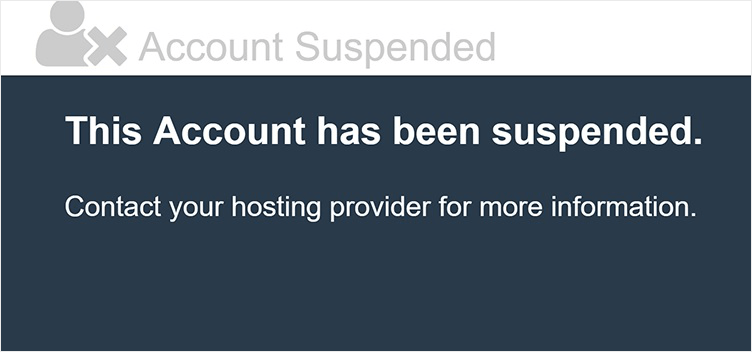
Os hosts da Web geralmente suspendem sua conta de hospedagem por esses motivos:
- Infecção por malware – Seu host da Web executa varreduras de segurança em sua plataforma regularmente. Se encontrarem malware em seu site, eles o sinalizarão e suspenderão sua conta para evitar que a infecção afete outros sites. Isso pode incluir links de spam, conteúdo enganoso, páginas de phishing e muito mais.
- Uso excessivo de recursos do servidor – se o seu site tiver recursos limitados, como em um plano de hospedagem compartilhada, exceder esses limites poderá afetar outros sites no mesmo servidor. Há determinados plugins e temas que podem causar uso intenso do servidor e da CPU. Isso também pode ocorrer se seu site for invadido, pois a maioria das atividades mal-intencionadas pode sobrecarregar seu servidor.
- Violações de políticas – Isso pode incluir violações de direitos autorais, geração de spam, e-mails não solicitados, uso inadequado do administrador e armazenamento de material ilegal no servidor.
- Falha na renovação ou no pagamento de serviços – problemas de pagamento incluem falhas de pagamento ou perda do prazo de renovação para pagar seu domínio, plano de hospedagem e outros serviços.
Não é preciso dizer que, quando sua conta é suspensa, há muito em risco. Em primeiro lugar, a cada minuto que seu site fica fora do ar, você perde tráfego e classificações de SEO. Isso pode ser difícil de recuperar mais tarde.
Então, se o seu site for invadido, os hackers poderão fraudar os usuários, usar indevidamente o site e destruir a reputação dele.
E, finalmente, o maior risco de todos é que, se você não corrigir o erro, seu site poderá ser excluído para sempre.
Portanto, sem perder tempo, vamos corrigir seu site suspenso do WordPress o mais rápido possível.
Correção do erro “Esta conta foi suspensa”
Seu host da Web poderá enviar-lhe um e-mail explicando por que suspendeu sua conta, juntamente com instruções sobre o que você precisa fazer para remover a suspensão.
Assim, será mais fácil saber por que sua conta foi suspensa e como corrigi-la.
Se eles não enviaram um e-mail, a melhor coisa a fazer é entrar em contato com o suporte ao cliente do seu host. Eles informarão o motivo da suspensão da sua conta e as medidas que você pode tomar para corrigi-la.
Assim, por exemplo, se você não pagou suas taxas, tudo o que precisa fazer é efetuar o pagamento e eles removerão a suspensão. Seu site voltará a ficar on-line em pouco tempo.
Agora, na maioria dos casos, a suspensão ocorre devido a uma infecção por malware. Isso significa que seu site foi hackeado e esse é, de longe, o motivo mais comum.
Você precisará encontrar a infecção e limpá-la antes de enviar seu site para análise.
Um aspecto que você precisa ter em mente é que os hackers também podem carregar o seu servidor, mesmo que ainda não tenham invadido o seu site. Em um ataque de força bruta, os bots de hackers tentam milhares de combinações de nome de usuário e senha para adivinhar suas credenciais. Esse processo pode sobrecarregar seu servidor e você pode ser suspenso por exceder os limites de recursos.
Os hackers também podem lançar um ataque DDoS (Distributed Denial of Service, negação de serviço distribuída), no qual enviam tráfego excessivo ao seu servidor para sobrecarregá-lo.
Portanto, mostraremos a você o que há de melhor para localizar e corrigir infecções por malware e ataques de hackers externos e, em seguida, proteger seu site contra ataques futuros.
Usaremos a Sucuri para verificar e limpar seu site invadido. A Sucuri oferece uma configuração de segurança robusta que inclui firewall, scanner de malware e limpador de malware.
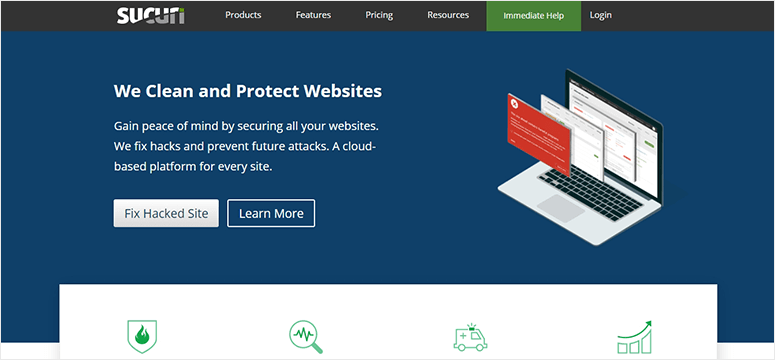
Embora ofereça um verificador da Web gratuito, recomendamos usar o verificador premium do lado do servidor. Isso fará uma varredura interna em seu site para localizar malware.
Além disso, aqui estão alguns de seus destaques:
- Monitora a presença de spam e scripts maliciosos
- Verifica se há backdoors ocultos criados por hackers
- Detecta alterações feitas no DNS (sistema de nomes de domínio) e no SSL
- Verifica a existência de listas negras em mecanismos de pesquisa e outras autoridades
- Monitora o tempo de atividade do site
- Alertas instantâneos por e-mail, SMS, Slack e RSS
Se quiser obter mais detalhes, leia nossa análise da Sucuri.
Tudo isso é incrível, mas o Sucuri tem um preço alto de US$ 199,99 por ano. Se isso estiver fora do seu orçamento, você pode tentar outros plug-ins de segurança. Veja nossa lista: 9 melhores plug-ins de segurança do WordPress comparados.
Ao selecionar um plug-in de segurança, verifique se ele oferece todos os recursos de segurança cibernética de que você precisa para localizar e corrigir infecções por malware e proteger seu site. Se você não conseguir limpar adequadamente a invasão, seu host da Web não suspenderá a suspensão.
Etapa 1: Verificação de seu site
Para começar, você precisará se inscrever em um plano com a Sucuri. Em seguida, faça login no painel de controle da Sucuri, onde você poderá adicionar seu site.
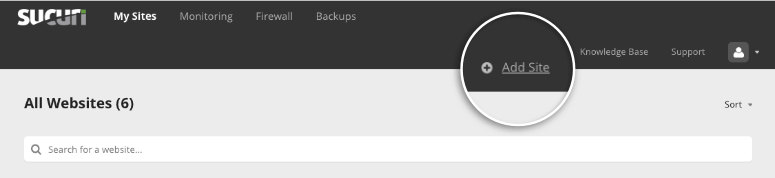
Aqui, você precisará conectar seu site inserindo suas credenciais de FTP. Se não souber suas credenciais de FTP, entre em contato com seu host da Web para obtê-las.
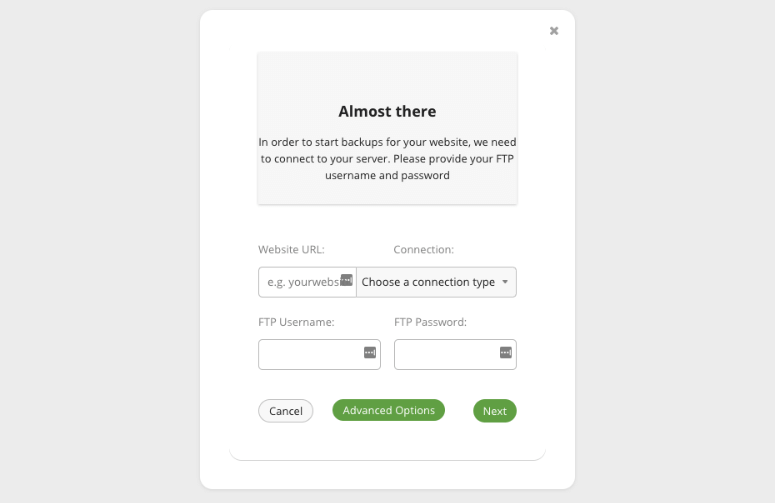
Quando seu site estiver conectado, a Sucuri fará automaticamente uma varredura completa nele. Depois disso, ele exibirá um relatório detalhado na guia “My Sites”.
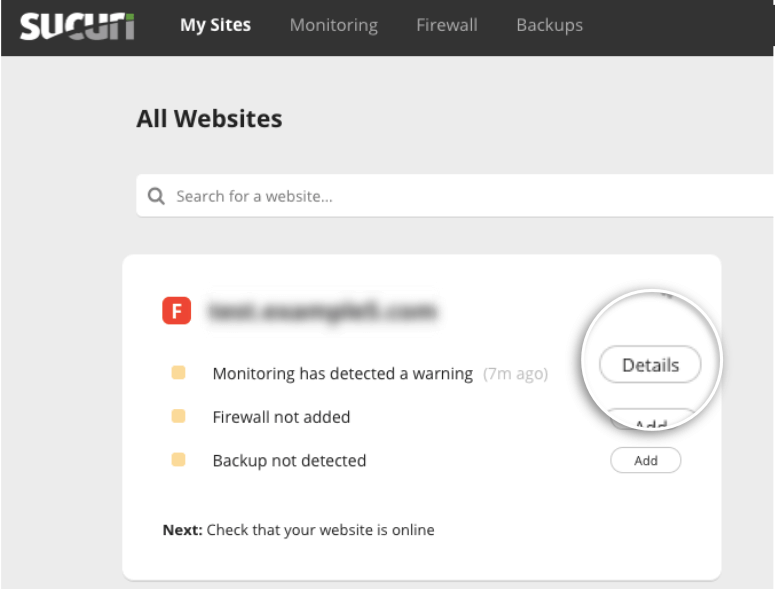
Quando você clicar no botão “Details” (Detalhes) ao lado da mensagem de aviso, a página Monitoramento será aberta, na qual você poderá ver os detalhes do hack ou da infecção.
Etapa 2: Solicitação de uma limpeza de malware
Na página Monitoramento , a Sucuri fornecerá detalhes sobre o tipo de malware que infectou o seu site. Ela também classifica o nível de risco para alertá-lo se ele é baixo, alto ou crítico. Além disso, ela também mostrará se o seu site foi colocado na lista negra por algum mecanismo de pesquisa.
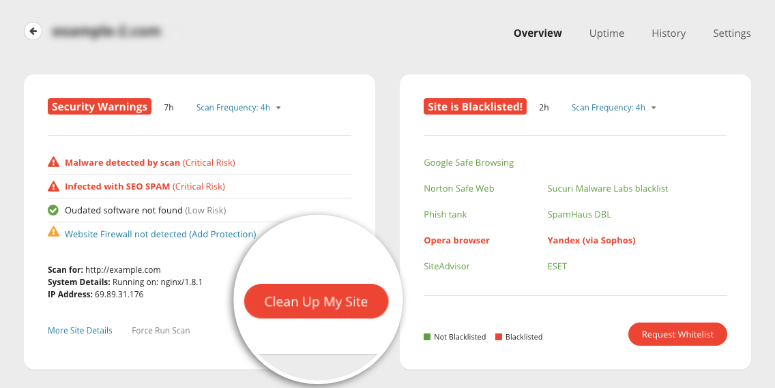
Agora que você sabe que seu site está infectado, pode clicar no botão “Clean Up My Site”. Na próxima página, você precisará criar uma solicitação de remoção de malware.
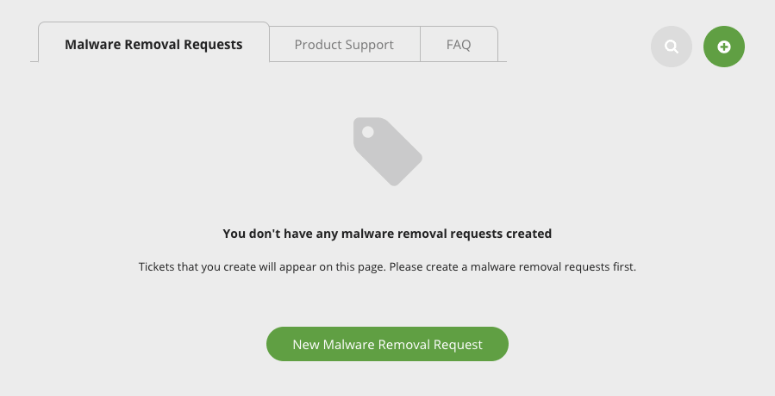
Ao clicar no botão New Malware Removal Request (Nova solicitação de remoção de malware ), você verá um formulário no qual poderá inserir os detalhes do seu site.
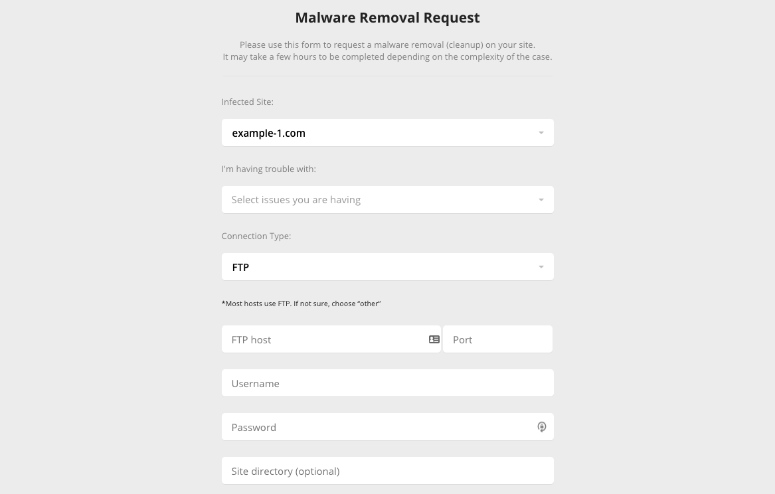
Basta preencher o formulário e enviá-lo, e os especialistas em segurança da Sucuri limparão o seu site para você. Caso não saiba esses detalhes, você pode solicitá-los ao seu host da Web.
O tempo de limpeza depende de seu plano de assinatura.
Os clientes do plano Business têm preferência e a Sucuri fará com que seu site volte ao normal em 6 horas. Para outros planos, pode levar mais tempo, pois depende da complexidade da infecção do seu site e do volume de solicitações na fila.
Etapa 3: Ativação do firewall
Um firewall examinará o tráfego do seu site para identificar e bloquear bots mal-intencionados antes que eles cheguem ao seu site. A Sucuri tem um dos melhores firewalls para qualquer site. Ele é repleto de recursos incorporados para bloquear ataques de força bruta, ataques DDoS e qualquer hacker que tente acessar seu site.
Para ativar o firewall da Sucuri, navegue até a guia Firewall no painel da Sucuri.
Selecione seu site e ele mostrará as instruções de configuração. A Sucuri lhe dá duas opções para configurar o firewall:
1. Integração automática: Você pode usar o cPanel ou o Plesk para inserir suas credenciais de hospedagem. Com esse método, você dará à Sucuri acesso para configurar automaticamente o firewall em seu site.
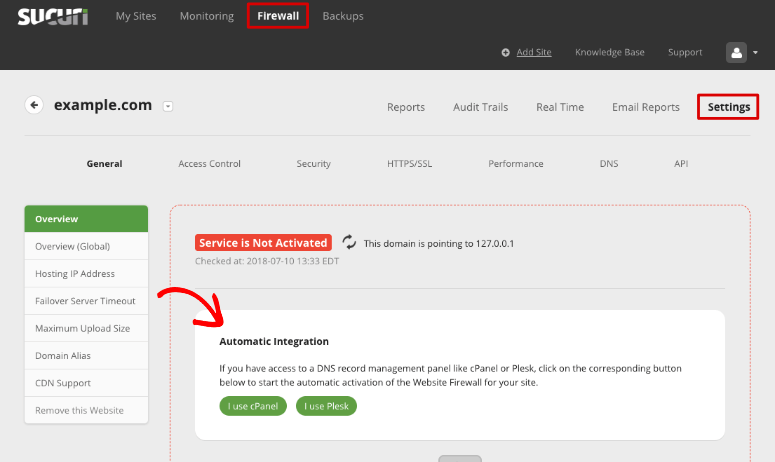
2. Integração manual: A Sucuri exibe instruções na tela que lhe permitirão configurar o firewall por conta própria. Para começar, clique no link do domínio interno e certifique-se de que ele seja carregado.
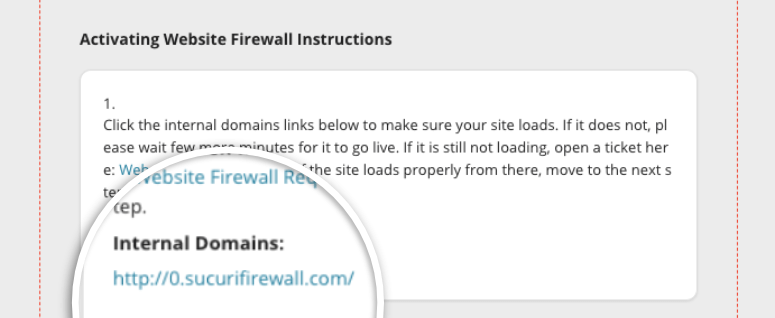
Em seguida, você pode configurar seu DNS para apontar o tráfego da Web para o firewall da Sucuri. Para isso, você precisará acessar os registros de DNS na sua conta de hospedagem. Aqui, você pode alterar o registro ‘A’ do seu site e inserir os endereços IP fornecidos pela Sucuri.
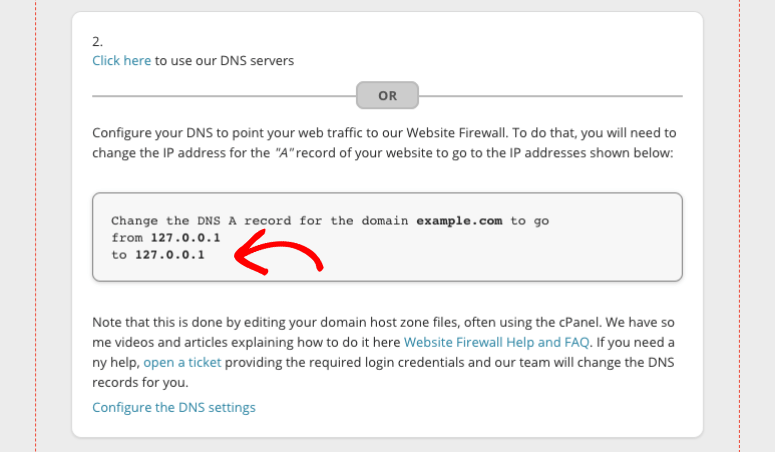
Se tudo isso for muito complexo para seguir, você pode pedir ajuda ao seu host da Web e ele o orientará durante o processo. Você também pode abrir um tíquete de suporte com a Sucuri e a equipe de suporte o ajudará a alterar os registros DNS.
Para abrir um tíquete, você encontrará um link dentro das instruções do manual na mesma página.
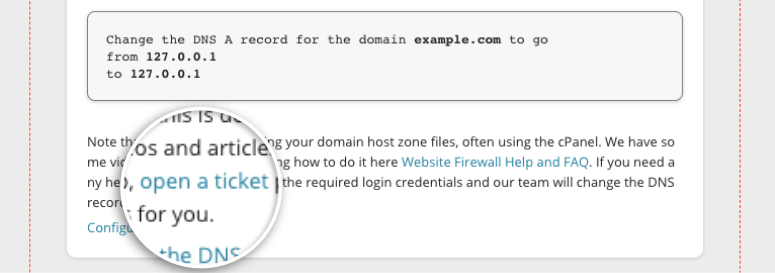
Depois de configurar o firewall, pode levar até 48 horas para que as alterações sejam refletidas, mas geralmente isso acontece em poucas horas.
O firewall também permite adicionar proteção de segurança extra com simples cliques do mouse. Você encontrará essas configurações na guia Configurações ” Segurança.
Assim, por exemplo, você pode ativar a proteção contra DDoS e o bloqueio geográfico para dificultar o ataque dos hackers ao seu site.
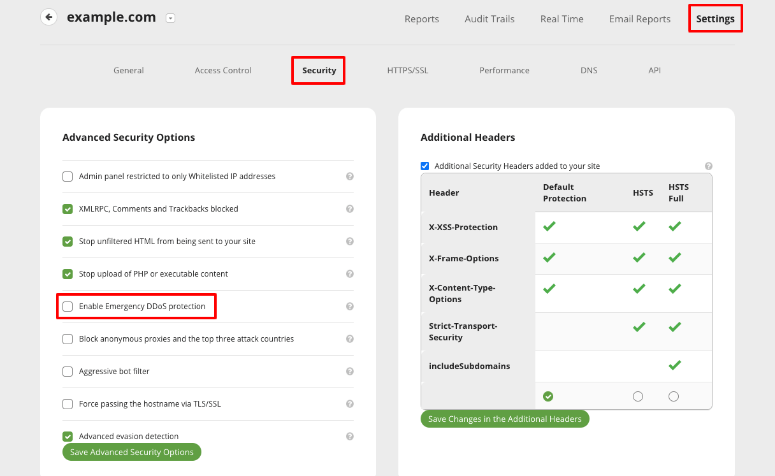
Para ativar um recurso de segurança aqui, tudo o que você precisa fazer é marcar a caixa e salvar suas configurações. Quando precisar desativá-lo, basta desmarcar a caixa.
Em seguida, forneceremos as medidas de segurança recomendadas que você pode adicionar ao seu site antes de enviá-lo ao seu host para análise.
Etapa 4: Adição de medidas de segurança recomendadas
A página de login do seu site é alvo de hackers que usam um método chamado ataques de força bruta. Eles usam bots para adivinhar suas credenciais e simplesmente fazer login.
Para garantir que essa área seja segura, você protegerá seu site contra hackers e evitará que seu servidor fique sobrecarregado. Aqui estão as etapas que você pode seguir:
1. Use credenciais de login fortes
Certifique-se de usar um nome de administrador exclusivo e uma senha forte. Combine letras, números e símbolos, pois isso tornará a senha incrivelmente difícil de adivinhar.
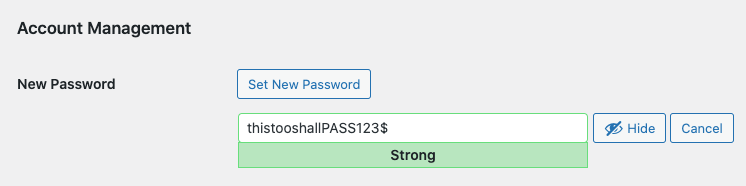
Quando você estiver criando uma senha no WordPress, ele mostrará um aviso sobre senhas fracas. Isso facilita o conhecimento do nível de força para que você possa ter certeza de que sua senha é forte.
2. Limitar tentativas de login
Ao limitar o número de chances que um usuário tem de inserir as credenciais corretas, os hackers não poderão fazer milhares de tentativas.
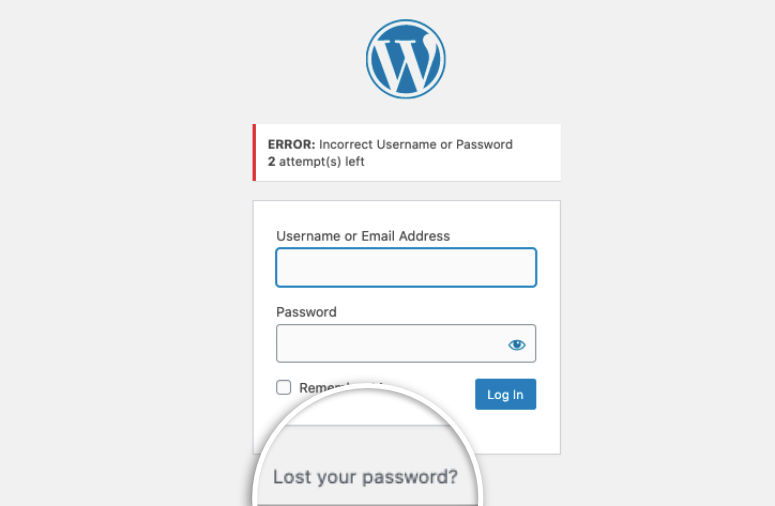
O firewall da Sucuri faz isso automaticamente para você, ou você pode encontrar um plug-in no WordPress para adicionar esse recurso ao seu site.
3. Use a autenticação de dois fatores
Um processo de verificação em duas etapas fornece a cada usuário uma senha de uso único (OTP) em um SMS, e-mail ou aplicativo autenticador.
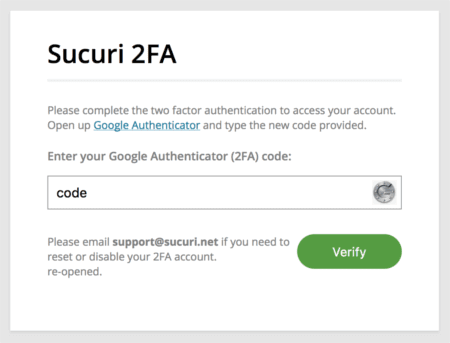
O usuário precisa inserir essa OTP junto com suas credenciais de login regulares para acessar o painel de administração. Essa é uma das melhores maneiras de evitar que os hackers invadam sua página de login.
A Sucuri permite que você ative a 2FA dentro do painel usando o recurso Páginas protegidas.
4. Restringir o acesso à página de login
Você pode permitir que apenas usuários confiáveis acessem sua página de login, enquanto todos os outros serão automaticamente impedidos de visualizá-la.
No painel da Sucuri, na guia Access Control (Controle de acesso ), você pode adicionar endereços IP na lista de permissões.
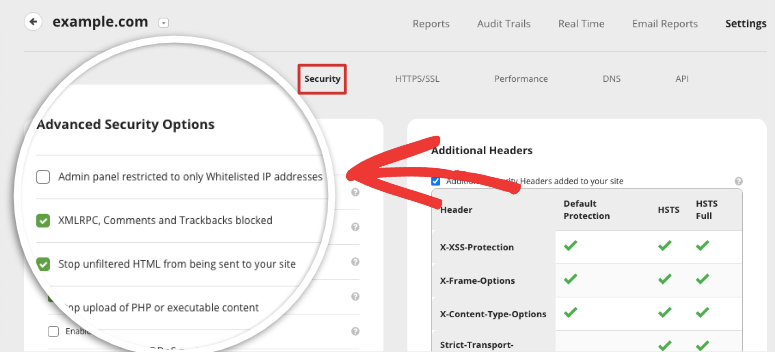
Ao marcar essa caixa, a Sucuri permitirá automaticamente que apenas seus usuários confiáveis acessem a página de login.
É isso aí! Seu site deve estar limpo e protegido agora. Recomendamos fazer uma captura de tela da varredura limpa da Sucuri e enviá-la ao seu host da Web.
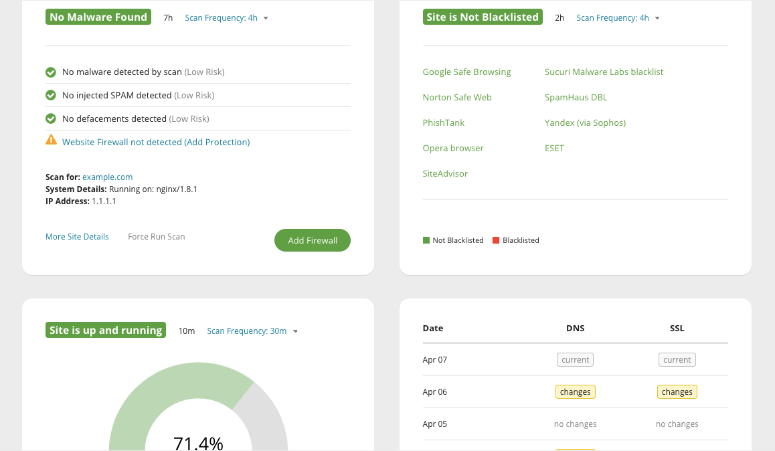
Informe seu host sobre as medidas de segurança que você tomou. Eles analisarão seu site e removerão a suspensão.
Evite invasões e suspensões de conta no futuro
Para evitar ser suspenso novamente, certifique-se de ter sempre um plug-in de segurança protegendo seu site. Se você estiver usando o Sucuri, o plug-in irá:
- Verificar e monitorar regularmente a existência de spam e códigos mal-intencionados
- Bloquear bots e hackers mal-intencionados
- Verifique se há listas negras nos mecanismos de pesquisa e em outras autoridades
- Monitorar o tempo de atividade do site
- Detectar alterações feitas no DNS (sistema de nomes de domínio) e no SSL
- Enviar alertas de segurança instantâneos por e-mail, SMS, Slack e RSS
Também recomendamos a configuração de pagamentos automáticos para renovações, para que sua conta nunca seja suspensa por problemas de pagamento.
E mais uma coisa. Sugerimos enfaticamente que você use formulários seguros em seu site, pois muitos hackers os usam como ponto de entrada. Recomendamos o uso do WPForms, pois ele vem com proteção integrada contra spam. Isso detecta e bloqueia entradas fraudulentas e mal-intencionadas.
Isso é tudo o que temos para você hoje. Esperamos que esta publicação tenha lhe dado tudo o que você precisa para proteger seu website.
Para saber mais sobre segurança de sites, consulte nossos recursos sobre:
- O guia completo de segurança do WordPress (para iniciantes)
- 5 melhores scanners de vulnerabilidade do WordPress para encontrar ameaças
- 9 melhores plug-ins de registro de atividades para rastrear e auditar seu site WordPress
Essas postagens lhe darão mais maneiras de vedar vulnerabilidades e proteger seu site para que você possa executá-lo com tranquilidade.

Comentários Deixe uma resposta